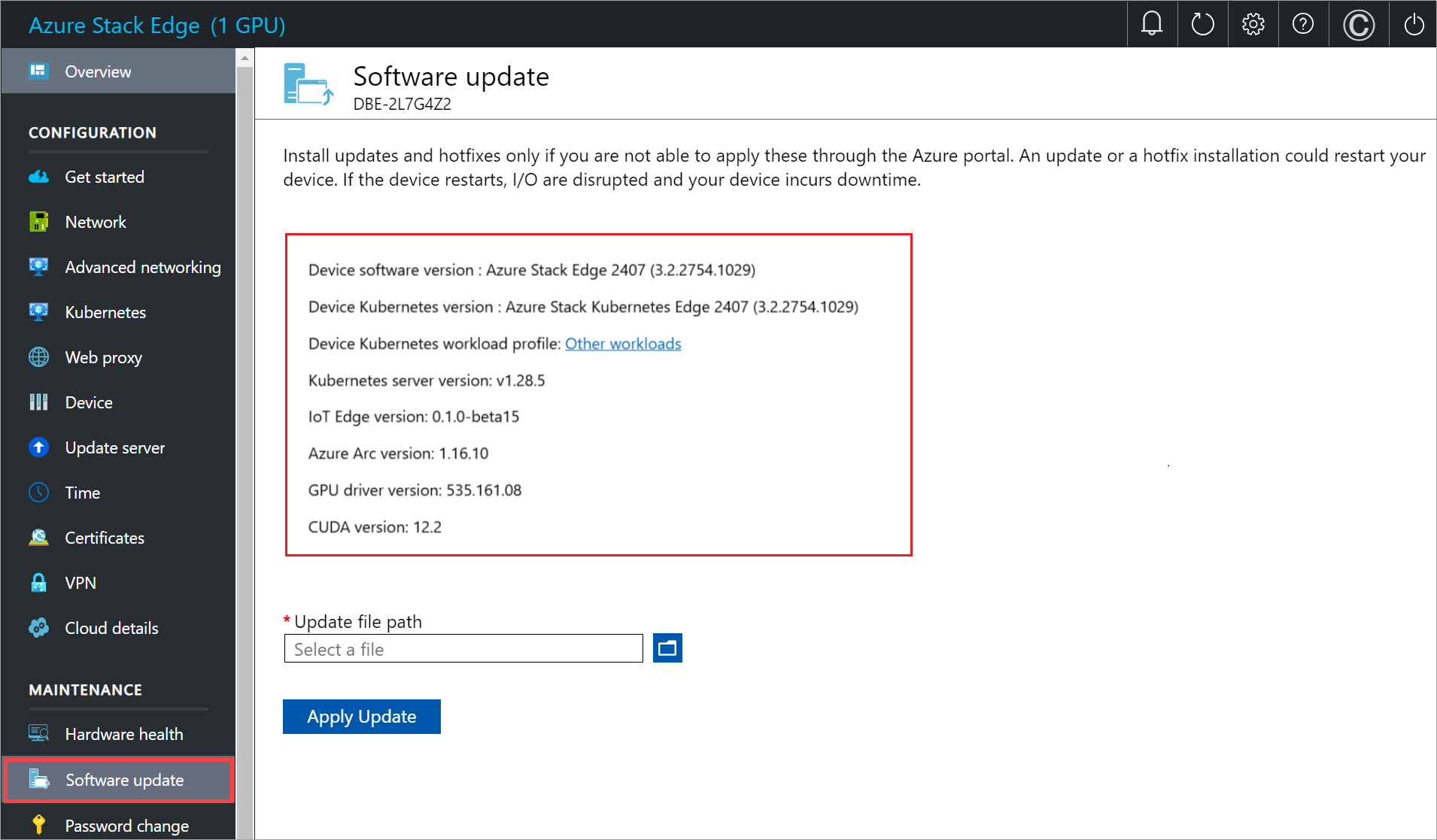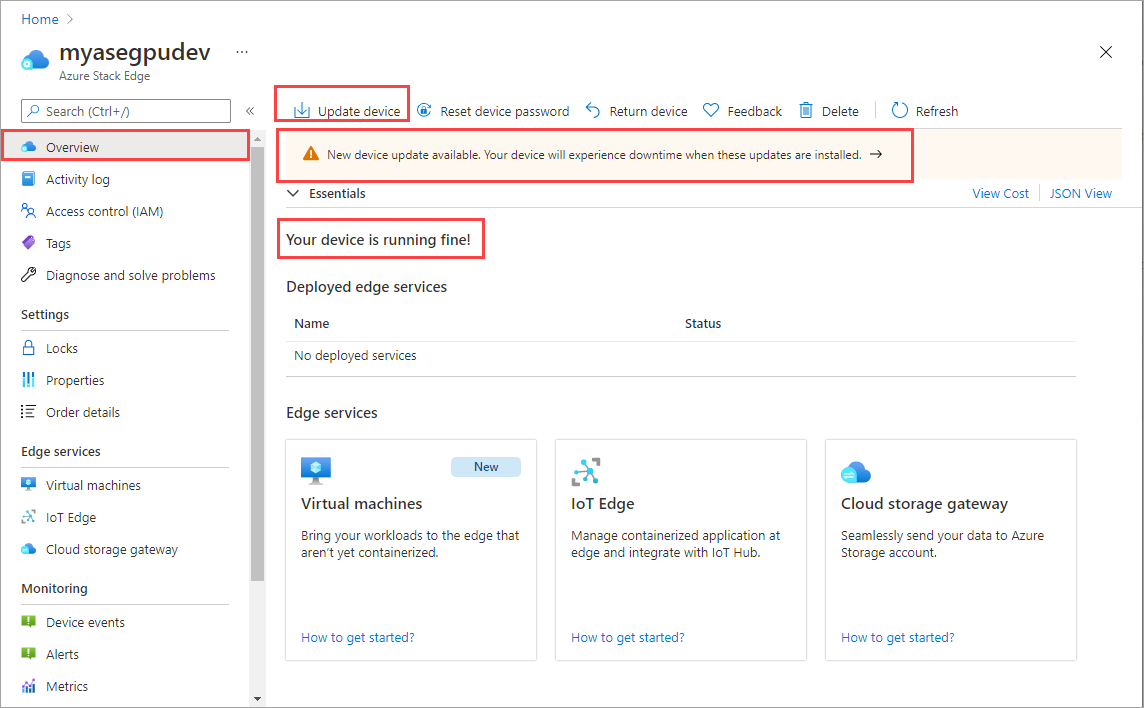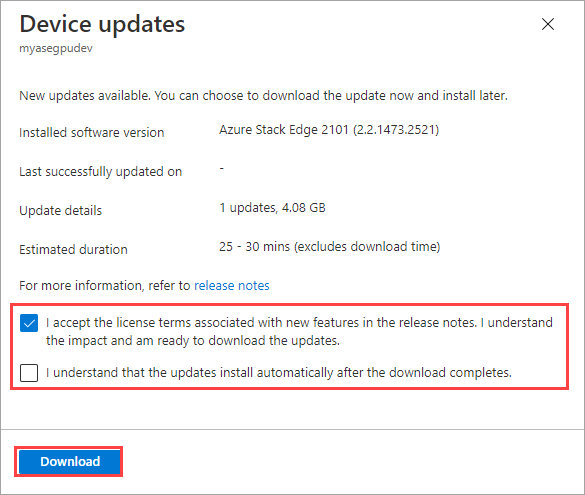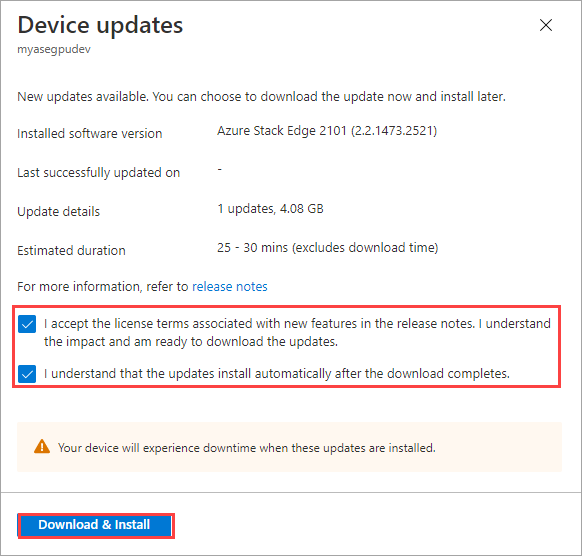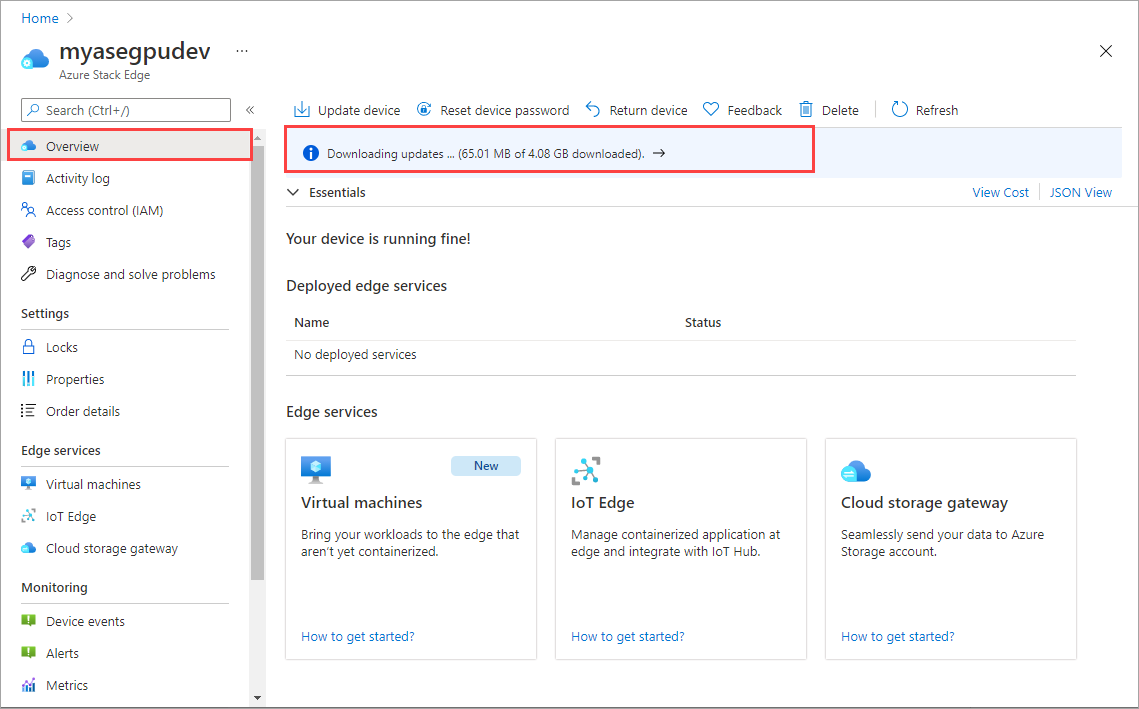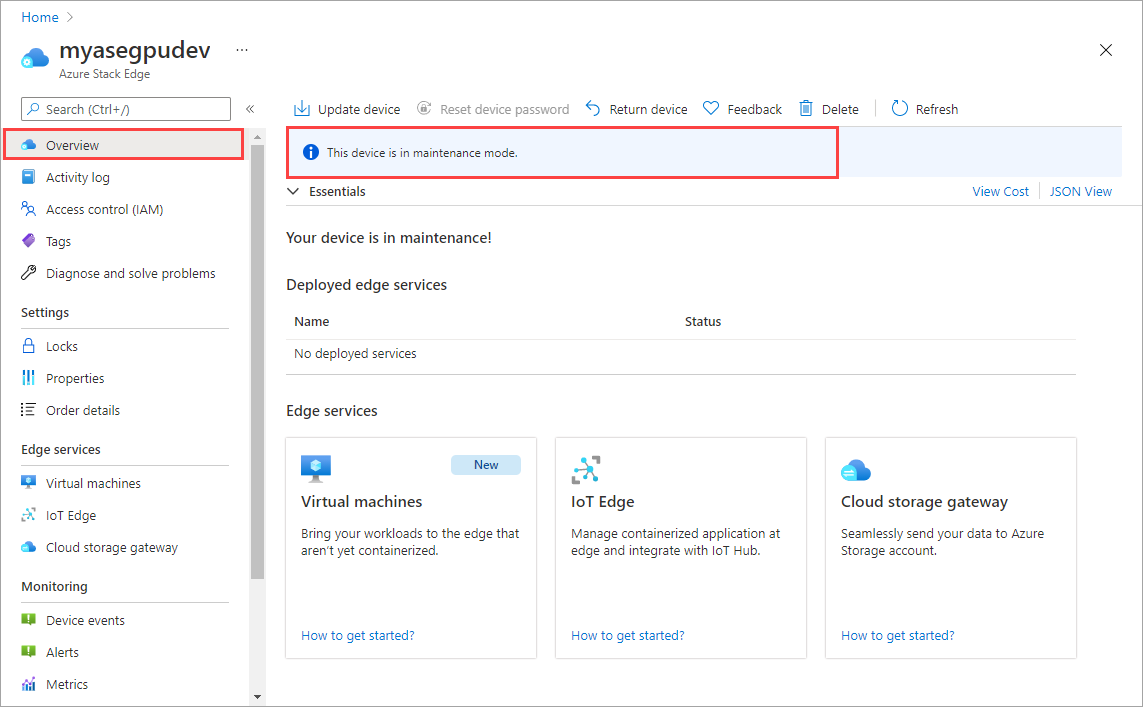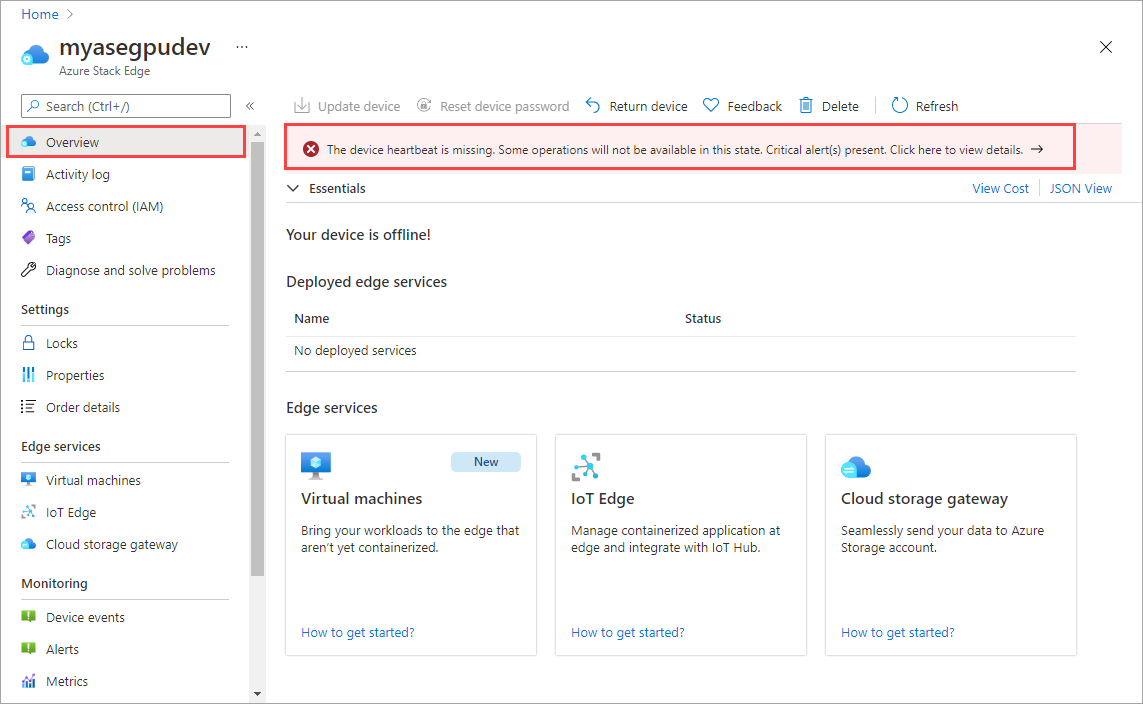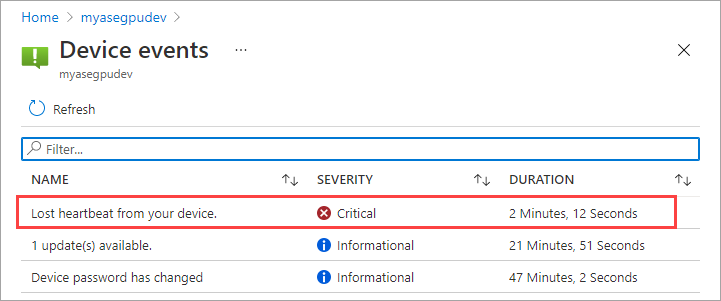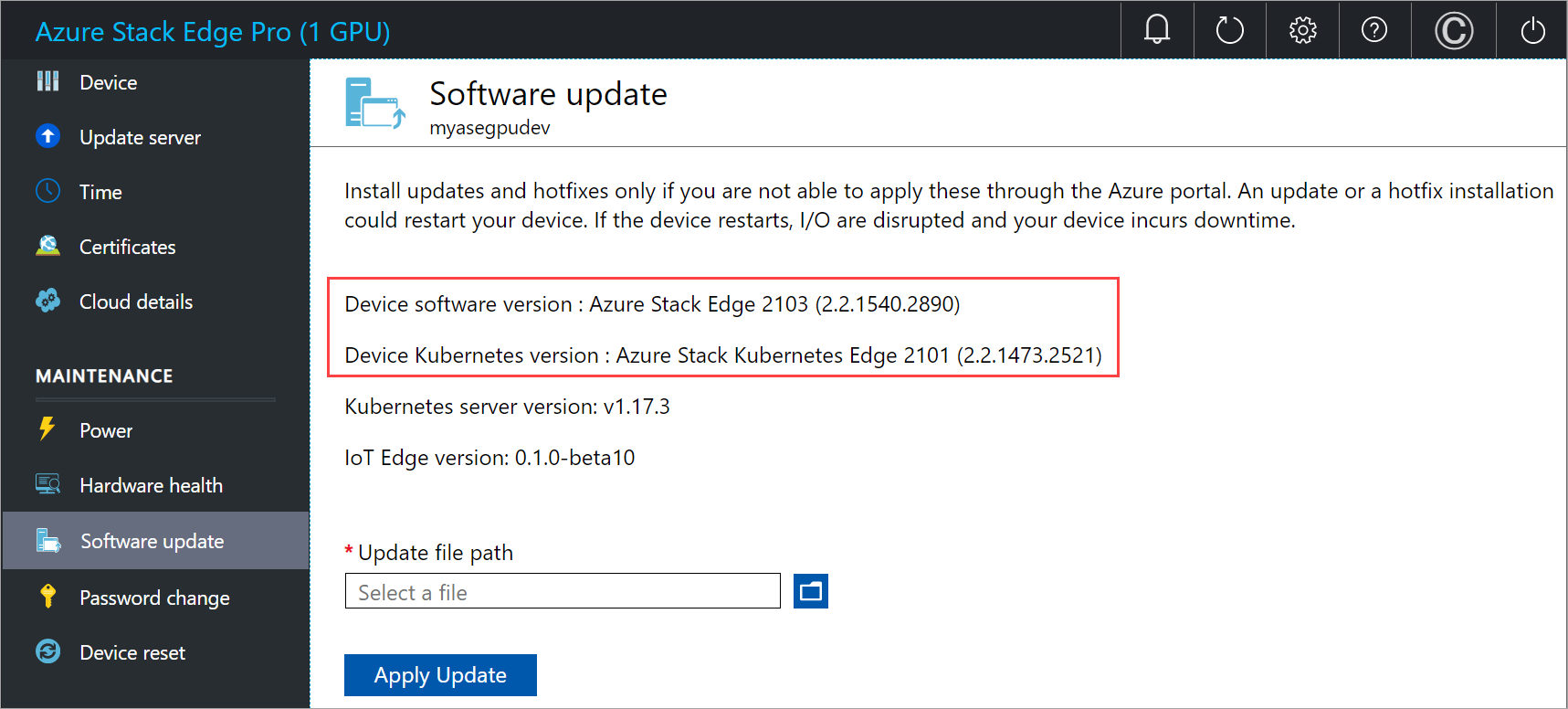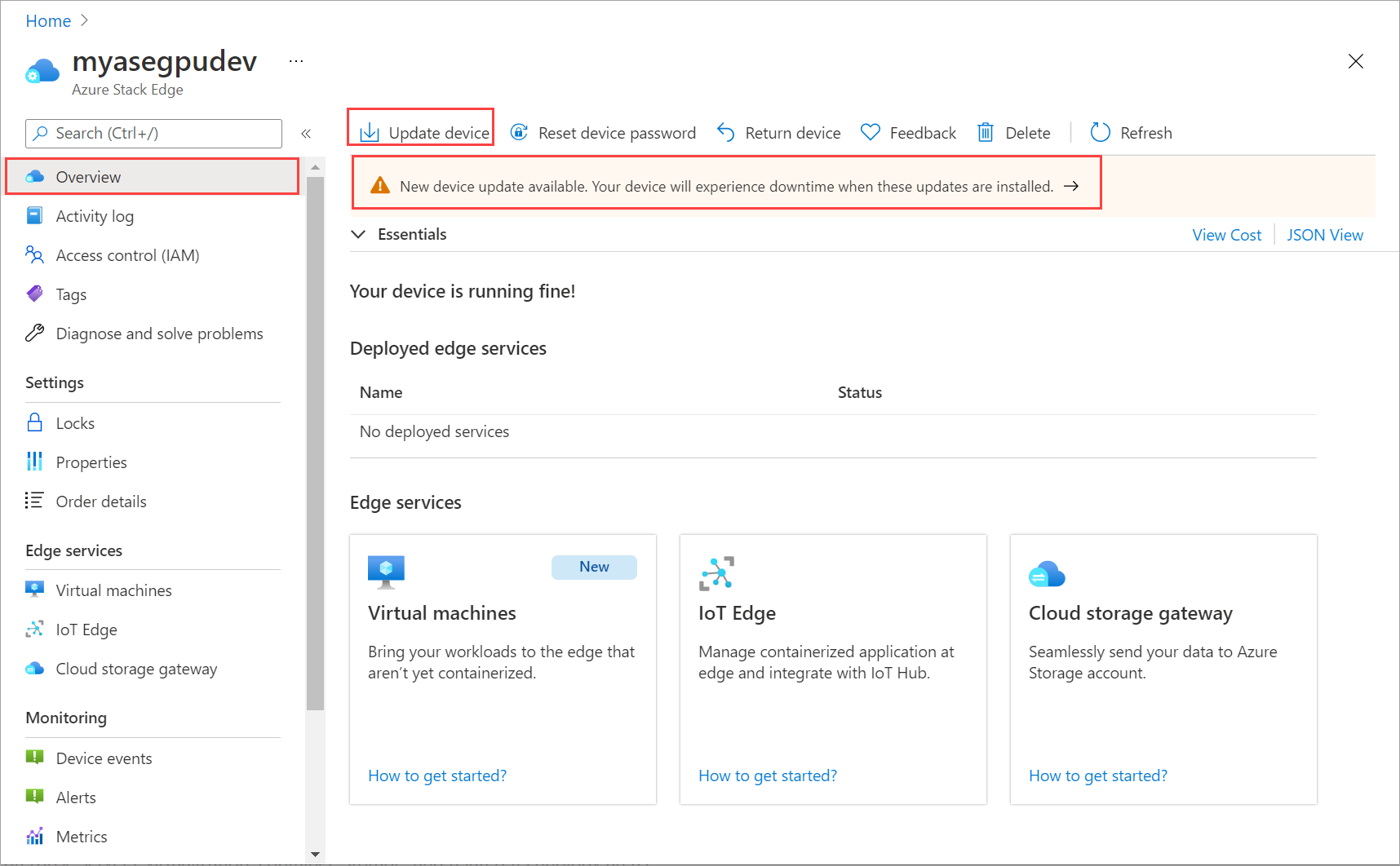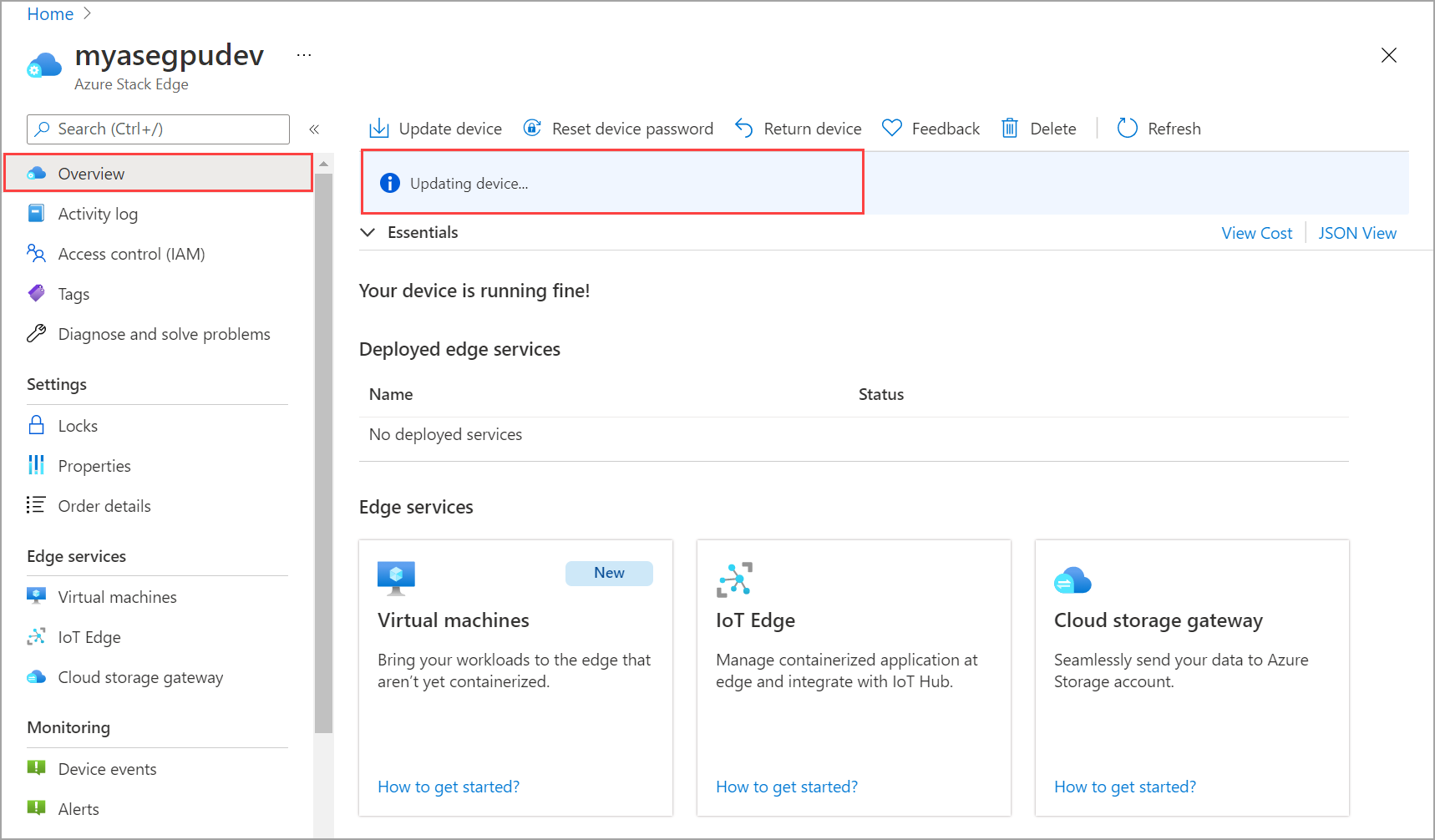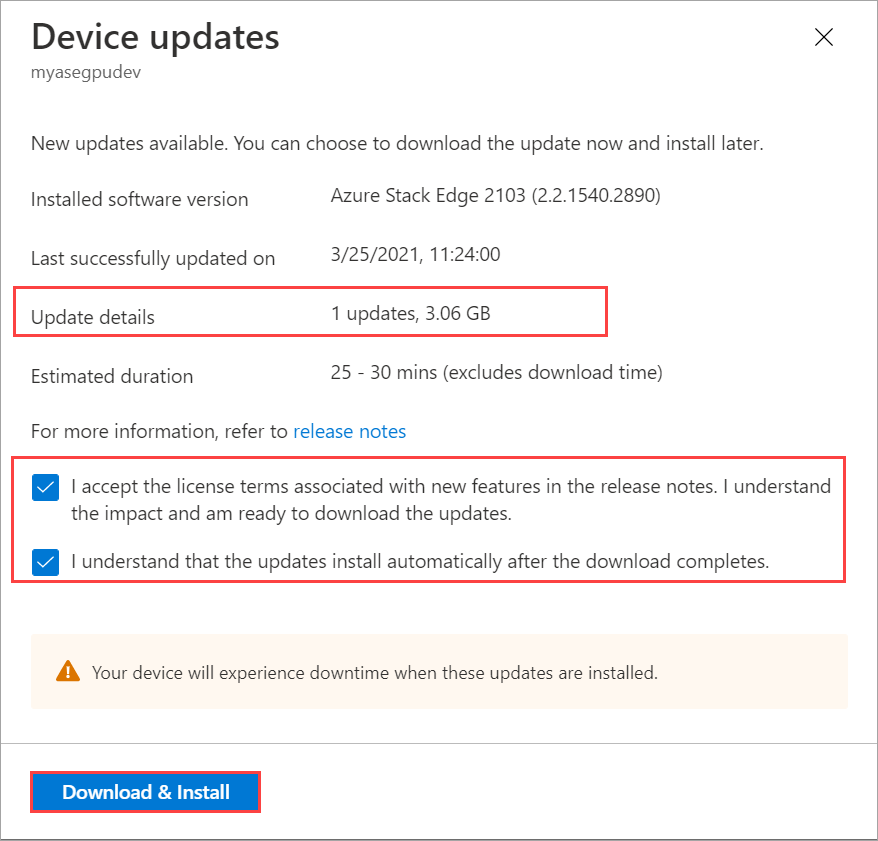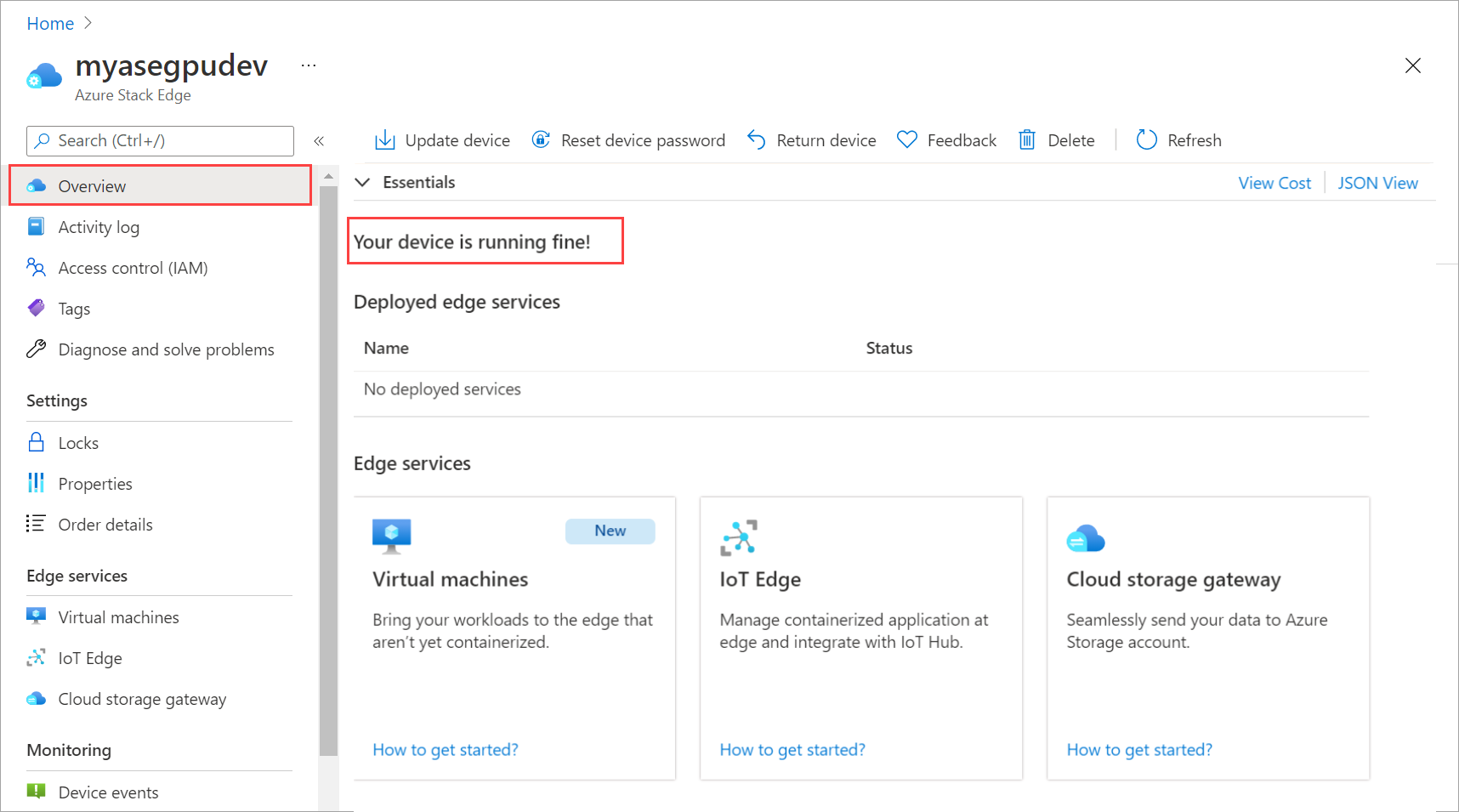更新您的 Azure Stack Edge Pro GPU
適用於:  Azure Stack Edge Pro - GPU
Azure Stack Edge Pro - GPU Azure Stack Edge Pro 2
Azure Stack Edge Pro 2 Azure Stack Edge Pro R
Azure Stack Edge Pro R Azure Stack Edge Mini R
Azure Stack Edge Mini R
本文說明透過本機 Web UI 和 Azure 入口網站,透過 GPU 在 Azure Stack Edge Pro 裝置上安裝更新所需的步驟。
套用軟體更新或 Hotfix,讓您的 Azure Stack Edge Pro 裝置和裝置上相關聯的 Kubernetes 叢集保持在最新狀態。
注意
本文所述的程序是使用不同版本的軟體來執行,但該過程對於目前的軟體版本保持不變。
關於最新的更新
目前的版本是 Update 2407。 此更新會安裝兩個更新項目,也就是裝置更新,後面接著 Kubernetes 更新。
此更新的相關版本如下:
- 裝置軟體版本:Azure Stack Edge 2407(3.2.2754.1029)。
- 裝置 Kubernetes 版本:Azure Stack Kubernetes Edge 2407 (3.2.2754.1029)。
- 裝置 Kubernetes 工作負載配置檔:其他工作負載。
- Kubernetes 伺服器版本:v1.28.5。
- IoT Edge 版本:0.1.0-beta15。
- Azure Arc 版本:1.16.10。
- GPU 驅動程式版本:535.161.08。
- CUDA 版本:12.2。
如需此更新中新功能的資訊,請移至版本資訊。
若要套用 2407 更新,您的裝置必須執行 2403 版或更新版本。
如果您未執行最低必要版本,則會看到此錯誤:
因為不符合更新套件的相依性,所以無法加以安裝。
您可以從 2303 或更新版本更新至 2403,然後安裝 2407。
支援的更新路徑:
| Azure Stack Edge 軟體和 Kubernetes 的目前版本 | 升級至 Azure Stack Edge 軟體和 Kubernetes | 期望更新為 2407 |
|---|---|---|
| 2303 | 2403 | 2407 |
| 2309 | 2403 | 2407 |
| 2312 | 2403 | 2407 |
| 2403 | 直接連到 | 2407 |
更新 Azure Stack Edge 上的 Azure Kubernetes Service
重要
僅在您是 SAP 或 PMEC 客戶時,才使用下列程序。
如果您已部署 Azure Kubernetes 服務,且您的 Azure Stack Edge 裝置和 Kubernetes 版本是 2207 或 2209,您必須在多個步驟中更新以套用 2407。
使用下列步驟將 Azure Stack Edge 版本和 Kubernetes 版本更新為 2407:
- 將您的裝置版本更新為 2403。
- 將您的 Kubernetes 版本更新為 2210。
- 將您的 Kubernetes 版本更新為 2403。
- 將裝置軟體和 Kubernetes 更新為 2407。
如果您執行 2210 或 2301,您可以直接將裝置版本和 Kubernetes 版本更新為 2403,然後更新為 2407。
如果您執行 2403,可以直接將裝置版本和 Kubernetes 版本更新為 2407。
在 Azure 入口網站 中,此程式需要兩次點選,第一次更新會將您的裝置版本設為 2403,並將 Kubernetes 版本設為 2210,而第二個更新會讓您的 Kubernetes 版本升級至 2407。
從本機 UI 中,您必須個別執行每個更新:將裝置版本更新為 2403、將 Kubernetes 版本更新為 2210、將 Kubernetes 版本更新為 2403,然後第三個更新會同時取得裝置版本和 Kubernetes 版本至 2407。
每次變更 Kubernetes 設定檔時,系統會提示您進行 Kubernetes 更新。 繼續並套用更新。
單一節點與雙節點的更新
更新 Azure Stack Edge 的程式與單一節點裝置或雙節點叢集都相同。 這同時適用於 Azure 入口網站或本機 UI 程序。
單一節點 - 針對單一節點裝置,安裝更新或 Hotfix 會造成干擾,並重新啟動您的裝置。 您的裝置會在更新的整個期間內遇到停機的情況。
雙節點 - 對於雙節點叢集,這是一個最佳化的更新。 當更新正在進行時,雙節點叢集可能會遇到短暫的間歇性中斷。 建議您在進行更新時,不應該在裝置節點上執行任何作業。
當節點關閉時,Kubernetes 背景工作角色 VM 會關閉。 Kubernetes 主要 VM 故障轉移至其他節點。 工作負載會繼續執行。 如需詳細資訊,請參閱適用於 Azure Stack Edge 的 Kubernetes 容錯移轉案例。
更新期間不支援布建動作,例如建立共用或虛擬機。 每個節點大約需要 60 到 75 分鐘才能完成更新。
若要在裝置上安裝更新,請遵循下列步驟:
- 設定更新伺服器的位置。
- 透過 Azure 入口網站 UI 或本機 Web UI 來套用更新。
下列各節將說明這其中每個步驟。
設定更新伺服器
在本機 Web UI 中,移至 [組態]>[更新伺服器]。
在 [選取更新伺服器類型] 的下拉式清單中,從 Microsoft Update 伺服器 (預設) 或 Windows Server Update Services 中進行選擇。
如果從 Windows Server Update Services 更新,請指定伺服器 URI。 位於該 URI 的伺服器會在連線至此伺服器的所有裝置上部署更新。
WSUS 伺服器會用來透過管理主控台管理及散發更新。 WSUS 伺服器也可以是組織內其他 WSUS 伺服器的更新來源。 做為更新來源的 WSUS 伺服器稱為「上游伺服器」。 在 WSUS 實作中,網路中至少要有一部 WSUS 伺服器必須能夠連線到 Microsoft Update,以取得可用的更新資訊。 身為系統管理員,您可以根據網路安全性和設定,決定有多少其他 WSUS 伺服器可以與 Microsoft Update 直接連線。
如需詳細資訊,請移至 Windows Server Update Services (WSUS)
使用 Azure 入口網站
建議您透過 Azure 入口網站 安裝更新。 裝置會每天自動掃描更新一次。 當有可用的更新時,您會在入口網站中看到通知。 接著,您可以下載並安裝更新。
注意
- 請確定裝置狀況良好且狀態顯示為您的裝置執行正常!,然後再繼續安裝更新。
視您執行的軟體版本而定,安裝程式可能會稍有不同。
- 如果您要從 2106 更新至 2110 或更新版本,您將有一鍵安裝。 如需指示,請參閱 [版本 2106 和更新版本] 索引標籤。
- 如果您要更新至 2110 之前的版本,您將有兩鍵安裝。 如需指示,請參閱 [版本 2105 和更早版本] 索引標籤。
當您的裝置有可用的更新時,您會在 Azure Stack Edge 資源的 [概觀] 頁面中看到通知。 選取該通知,或從頂端命令列更新裝置。 您可以藉此套用裝置軟體更新。
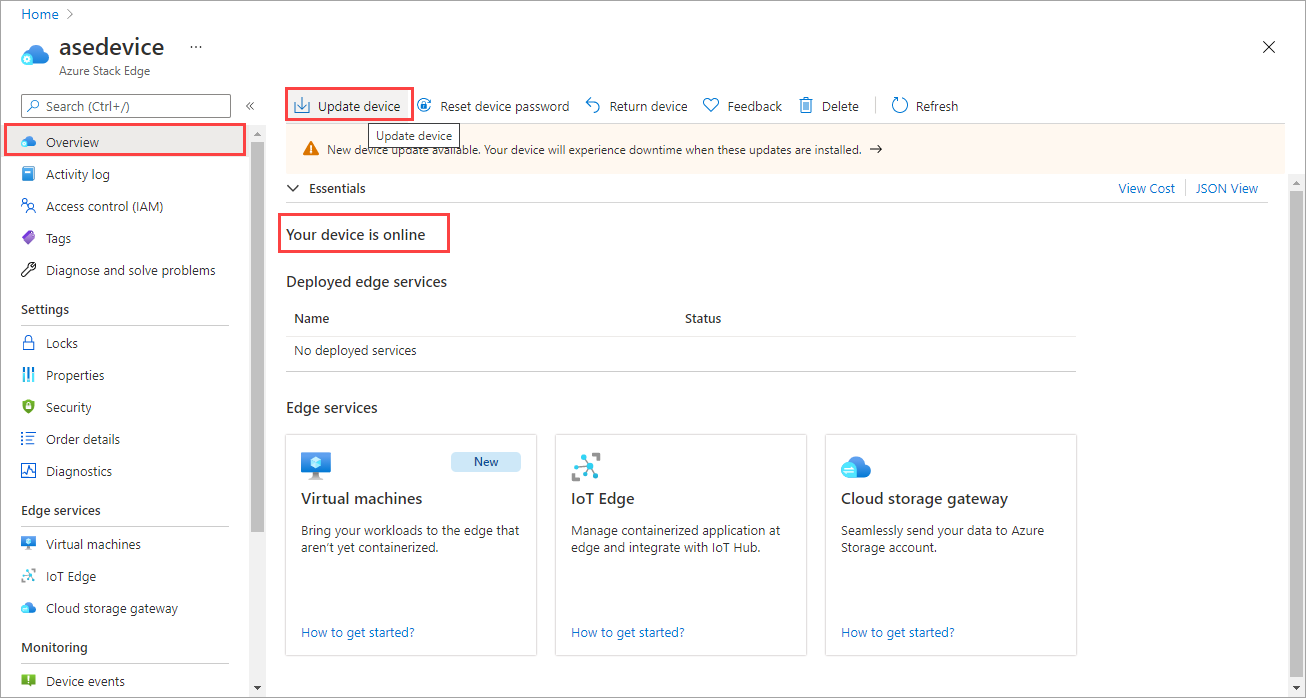
在 [裝置更新] 刀鋒視窗中,確認您已檢閱與版本資訊中的新功能相關聯的授權條款
在裝置上下載更新之後,您可以選擇自動安裝更新。
![選取 [自動安裝更新] 選項](../includes/media/azure-stack-edge-install-2110-updates/install-updates-portal-2.png)
您也可以只下載更新,然後再稍後手動安裝更新。
![選取 [稍後手動安裝更新] 選項](../includes/media/azure-stack-edge-install-2110-updates/install-updates-portal-3.png)
更新下載隨即啟動。 下載進行時,您會看到通知。
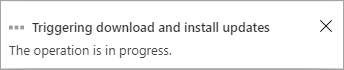
通知橫幅也會顯示在 Azure 入口網站中。 這會指示下載進度。 您可以選取此通知,或選取 [更新裝置] 以查看更新的詳細狀態。
![在 [裝置更新] 刀鋒視窗中檢視詳細的更新狀態](../includes/media/azure-stack-edge-install-2110-updates/install-updates-portal-5.png)
下載完成之後,通知橫幅會更新以指出完成。 如果您選擇自動安裝更新,則會自動開始安裝。
如果您選擇稍後手動安裝更新,則請選取通知來開啟 [裝置更新] 刀鋒視窗。 選取 [安裝更新]。
![在下載更新之後,選取 [安裝更新]](../includes/media/azure-stack-edge-install-2110-updates/install-updates-portal-6.png)
安裝進行時,您會看到通知。 入口網站也會顯示參考警示,指出安裝正在進行中。 裝置會離線且處於維護模式中。
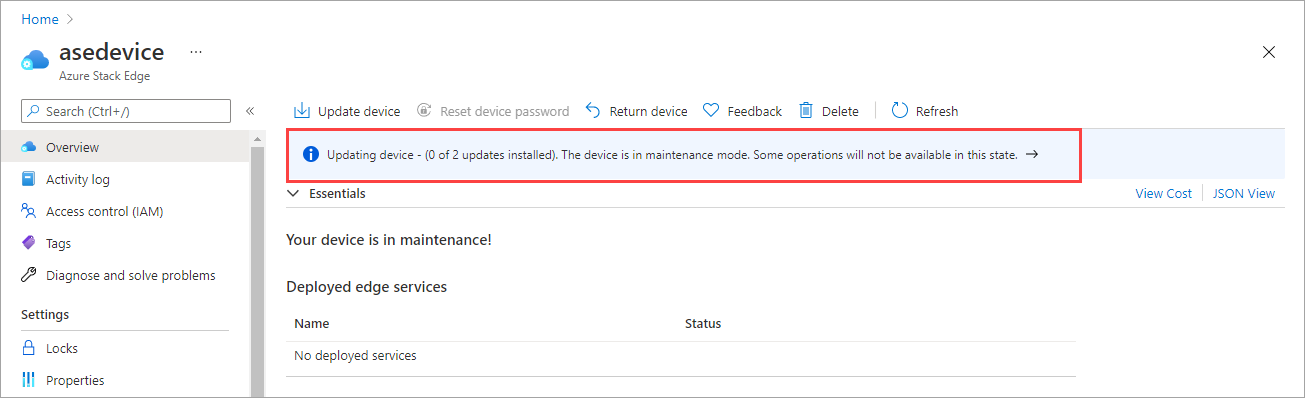
由於這是 1 個節點的裝置,所以該裝置會在安裝更新之後重新啟動。
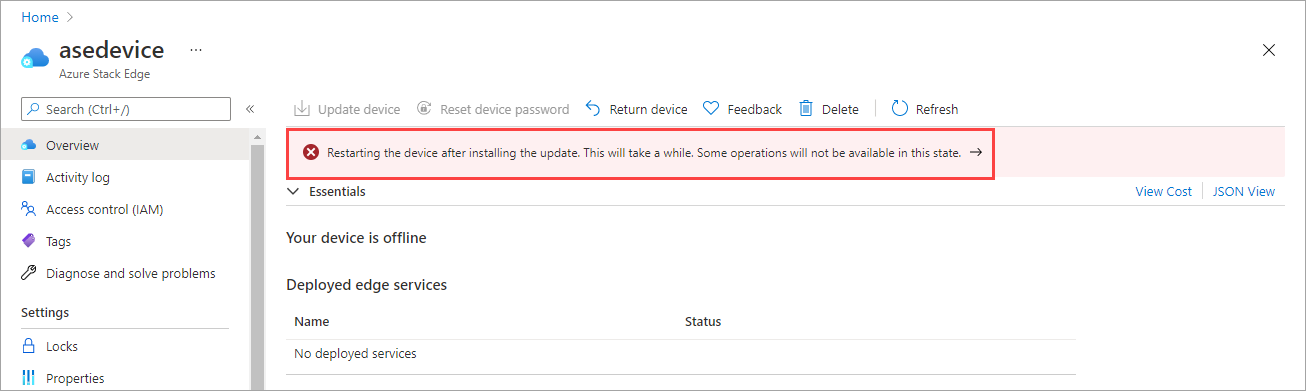
重新啟動之後,裝置軟體將會完成更新。 Kubernetes 軟體更新會自動啟動。 該裝置會再次離線,且處於維護模式中。
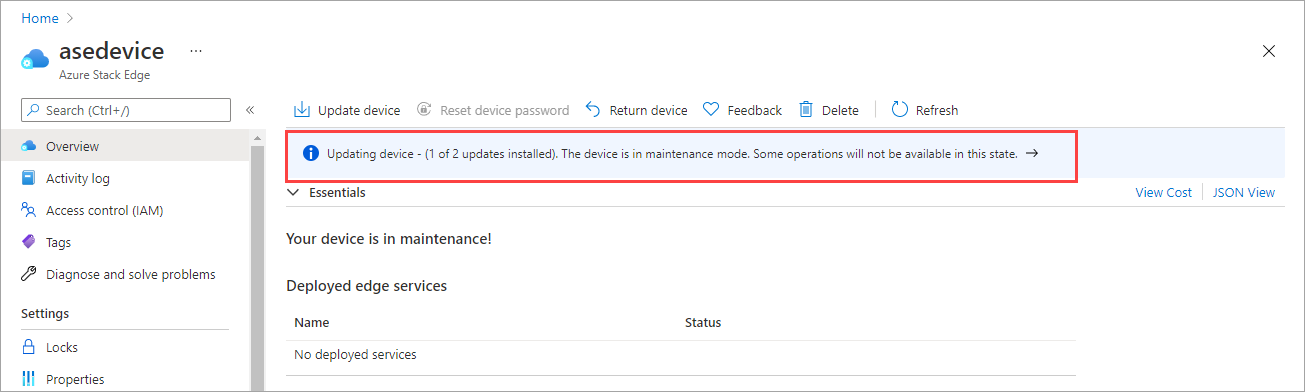
順利安裝裝置軟體和 Kubernetes 更新之後,橫幅通知就會消失。 裝置狀態會更新為您的裝置已上線。
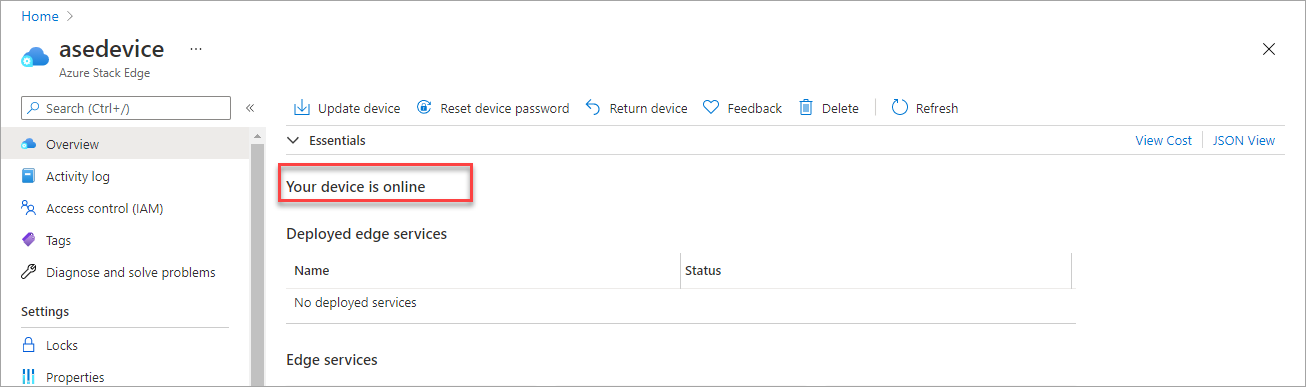
移至本機 Web UI,然後移至 [軟體更新] 頁面。 確認裝置軟體和 Kubernetes 已順利更新,且軟體版本反映了這一點。
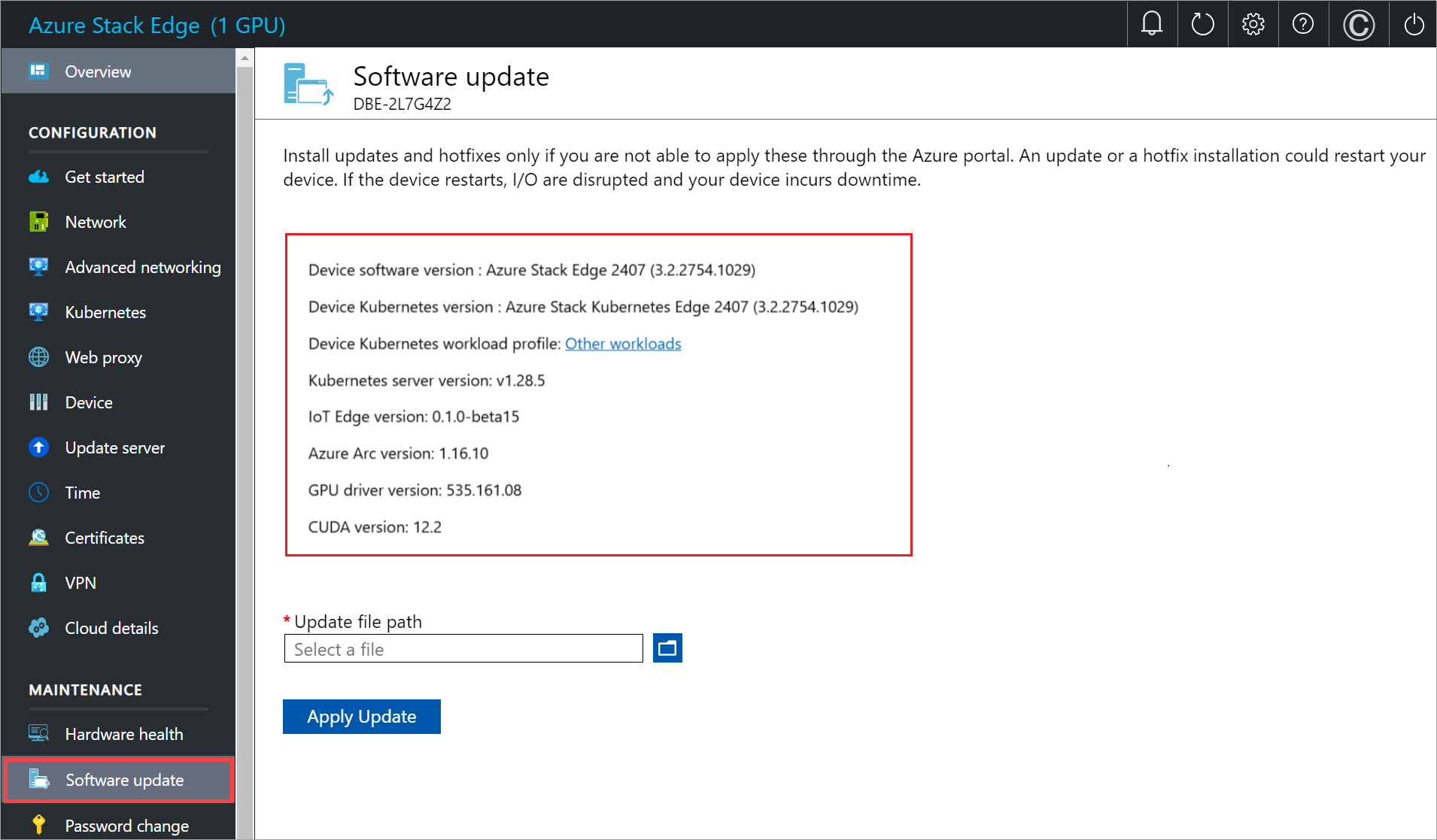
您的裝置現在有最新版的裝置軟體和 Kubernetes。
使用本機 Web UI
使用本機 Web UI 時有兩個步驟︰
- 下載更新或 Hotfix
- 安裝更新或 Hotfix
下列各節將詳細說明這些每一個步驟。
下載更新或 Hotfix
執行下列步驟以下載軟體更新。 您可以從 Microsoft 提供的位置或 Microsoft Update Catalog 下載更新。
請執行下列步驟,從 Microsoft Update Catalog 下載軟體更新。
開啟網頁瀏覽器,並瀏覽至 https://catalog.update.microsoft.com。
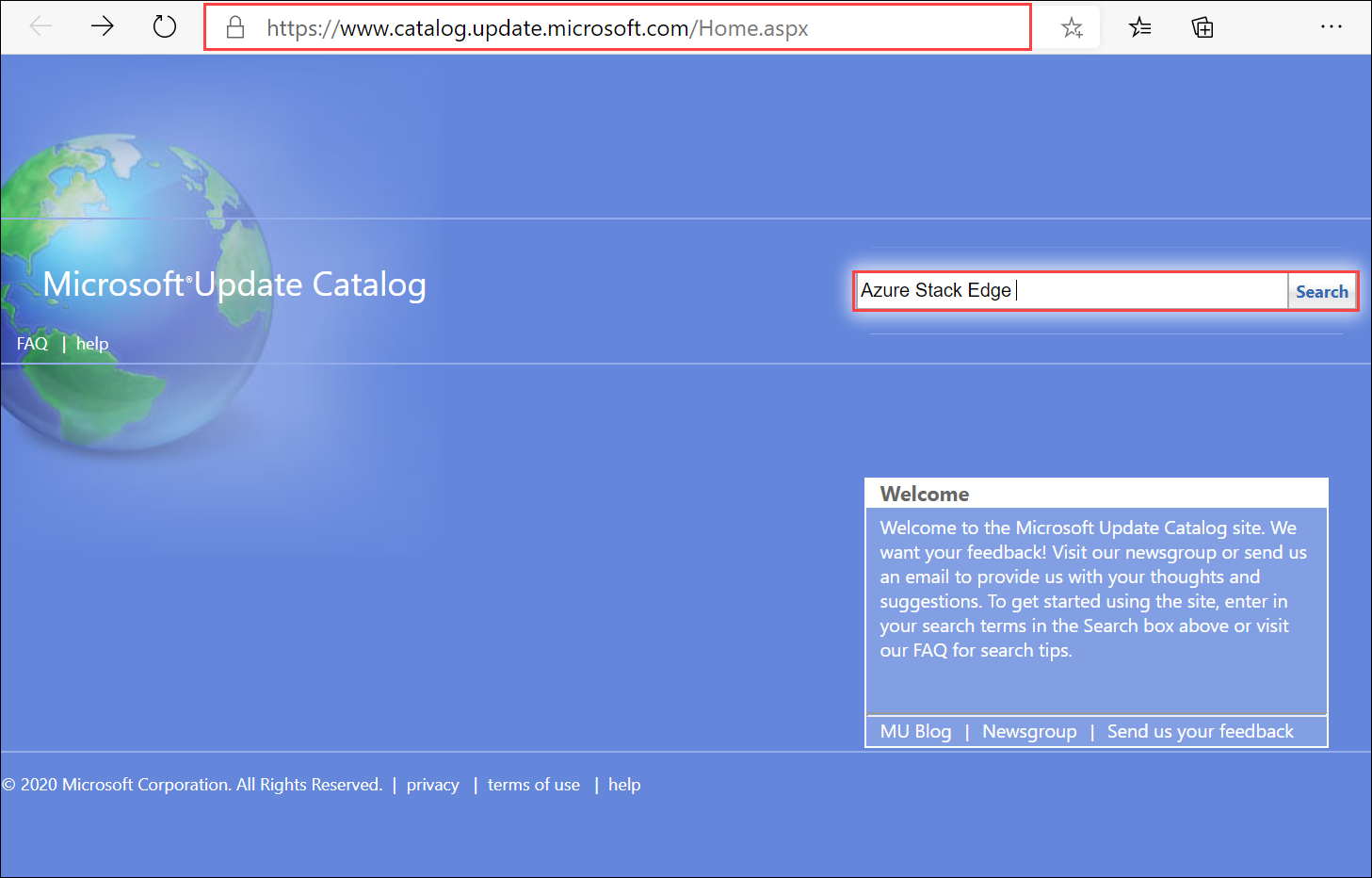
在 Microsoft Update Catalog 的搜尋方塊中,輸入您要下載的 Hotfix 知識庫 (KB) 編號。 例如,輸入 Azure Stack Edge,然後選取 [ 搜尋]。
更新清單會顯示為 Azure Stack Edge Update 2403。
注意
請務必從裝置透過本機 UI 或透過 PowerShell 介面,確認您在裝置上執行哪個工作負載。 視您執行的工作負載而定,更新套件會有不同。
指定環境的更新套件。 使用下表作為參考:
Kubernetes 本機 UI Kubernetes 工作負載設定檔 更新套件名稱 範例更新檔案 Azure Kubernetes Service 您環境中的 Azure 私人 MEC 解決方案
SAP Digital Manufacturing for Edge Computing 或您環境中的另一個 Microsoft 合作夥伴解決方案適用於私人 MEC/SAP 工作負載的 Azure Stack Edge Update 2403 Kubernetes 套件 release~ase-2307d.3.2.2380.1632-42623-79365624-release_host_MsKubernetes_Package Kubernetes for Azure Stack Edge 環境中的其他工作負載 適用於非私人 MEC/非 SAP 工作負載的 Azure Stack Edge Update 2403 Kubernetes 套件 \release~ase-2307d.3.2.2380.1632-42623-79365624-release_host_AseKubernetes_Package 選取 [下載]。 有兩個套件可供下載以進行更新。 第一個套件有兩個裝置軟體更新的檔案(SoftwareUpdatePackage.0.exe、 SoftwareUpdatePackage.1.exe),第二個套件分別有兩個適用於 Kubernetes 更新的檔案(Kubernetes_Package.0.exe 和 Kubernetes_Package.1.exe)。 將套件下載到本機系統上的資料夾。 您也可以將資料夾複製到裝置可連線的網路共用位置。
安裝更新或 Hotfix
安裝更新或 Hotfix 之前,請確定:
已有更新檔,或 Hotfix 已下載至您主機的本機上,或是可透過網路共用存取。
您的裝置狀態良好,如本機 Web UI 的 [概觀] 頁面所示。
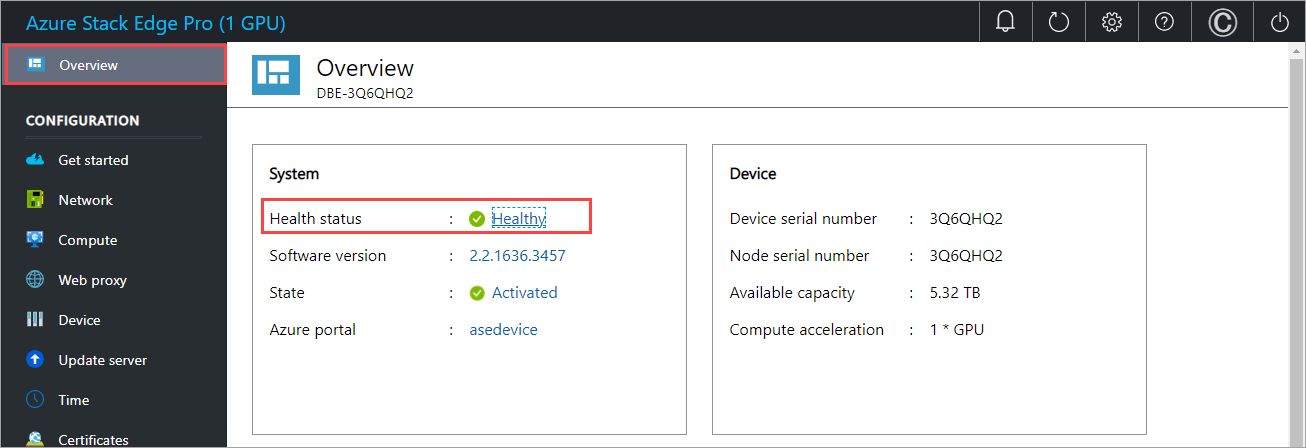
此程序需要大約 20 分鐘才能完成。 請執行下列步驟以安裝更新或 Hotfix。
在本機 Web UI 中,移至 [維護]>[軟體更新]。 記下您執行的軟體版本。
提供更新檔案的路徑。 如果更新或 Hotfix 的安裝檔案是放在網路共用上,您也可以瀏覽至該檔案。 將兩個軟體檔案 (含 SoftwareUpdatePackage.0.exe 和 SoftwareUpdatePackage.1.exe 後置詞) 一起選取。
選取 [套用更新]。
系統提示您確認時,請選取 [是] 以繼續。 假設裝置是單一節點裝置,在套用更新之後,裝置會重新啟動並停機。
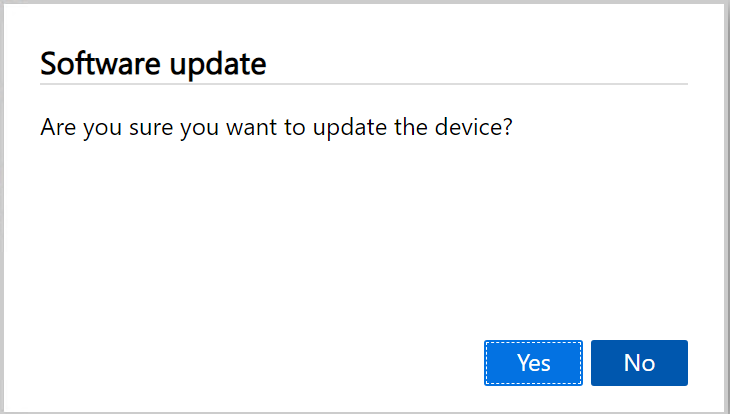
更新會開始進行。 成功更新裝置之後,裝置就會重新啟動。 在此持續時間中無法存取本機 UI。
重新啟動完成後,系統會帶您前往 [ 登入 ] 頁面。 若要確認裝置軟體是否已更新,請在本機 Web UI 中,移至 [維護]>[軟體更新]。 針對目前的版本,顯示的軟體版本應該是 Azure Stack Edge 2403。
您現在將會更新 Kubernetes 軟體版本。 將剩餘的兩個 Kubernetes 檔案一起選取 (含 Kubernetes_Package.0.exe 和 Kubernetes_Package.1.exe 後置詞的檔案),然後重複上述步驟以套用更新。
選取 [套用更新]。
系統提示您確認時,請選取 [是] 以繼續。
成功安裝 Kubernetes 更新之後,不會變更維護>軟體更新中顯示的軟體。